A/B Testing mit Google Optimize
In meinem heutigen Blogbeitrag möchte ich Dir anhand eines simplen Beispiels zeigen, welche Möglichkeiten Du nutzen kannst, um die Conversion Rate zu erhöhen. Konkret geht es also um A/B Testing. Das alles erfolgt anhand des Tools Google Optimize, welches durch seine zahlreichen kostenlosen Features besticht.

A oder B – Welche Variante performt besser?
Warum solltest Du A/B Tests machen?
Wenn potenzielle Kunden aufgrund einer schlechten Usability auf einer Website keine oder nur wenige Conversions tätigen, d.h. nicht kaufen, zum Newsletter anmelden, Downloads ausführen oder ein Kontaktformular ausfüllen, dann ist das für den Website-Betreiber der Worst Case: Der vorhandene Traffic wird nicht effektiv (genug) genutzt.
Gerade vor dem Hintergrund, dass Suchmaschinen immer intelligenter werden und „weiche“ Rankingfaktoren wie
- die Verweildauer
- die Absprungrate
- ein Responsive Design bzw. mobile Optimierung
immer mehr an Priorität gewinnen, sollte die Usability (und damit auch die Conversion Rate) also gezielt verbessert werden.
Ein geeignetes Mittel, um die Conversion Rate nachhaltig zu erhöhen, sind A/B Tests (man spricht auch von Split-Tests). Deren Grundprinzip ist recht simpel: Neben der Originalversion einer Webseite wird eine Variante erstellt, die gewisse Änderungen im Vergleich zum Original aufweist. Die beiden Varianten treten schließlich gegeneinander an, um festzustellen, ob A oder B besser performt.
Das Ranking allein hilft recht wenig, wenn der Großteil der Nutzer aufgrund einer schlechten Usabilty gleicht wieder abspringt oder die zuvor definierten Zielvorhaben nicht erfüllt, weil sie schlichtweg nicht verstanden werden. Hier setzt das A/B Testing bzw. die Conversion Rate Optimierung an: Die Anzahl an Conversions auf der Website soll bei gleichbleibendem Traffic erhöht werden.
Um derartige Tests durchzuführen, empfiehlt es sich, Tools zu nutzen.
A/B Testing Tools im Vergleich
Am Markt gibt es zahlreiche A/B Testing Tools. Bezogen auf das Suchvolumen des jeweiligen Tool-Namen gehört Google Optimize zu den wichtigsten dieser Gattung:

Suchvolumen verschiedener A/B Testing Tools.
Google Optimize kann also zumindest nach dieser Metrik als einer der Marktführer angesehen werden. Auch für Beginner ist die Handhabung des Tools ohne tiefgehende Kenntnisse möglich. Nun zeige ich Dir, wie Du Dir das kostenfreie Tool zu Nutze machen kannst.
A/B Tests in Google Optimize durchführen
Bevor Du starten kannst, gilt es, einige Grundvoraussetzungen zur Implementierung zu klären.
Grundvoraussetzungen: Tools, Konten, Zugänge
Um Google Optimize nutzen zu können, brauchst Du
- eine zu testende Website
- Zugang zum Backend dieser Website, um hier kleinere Änderungen im Code vorzunehmen
- Global site tag (gtag.js) ergänzen
- Snippet gegen Seitenflackern einfügen
- Alternativ geht das auch über den Google Tag Manager
- einen Google Account,
- ein Google Analytics Konto mit eingerichteten Zielvorhaben / Conversions (die dann später optimiert werden sollen),
- den Google Chrome Browser inklusive Google Optimize Extension,
- ein Google Optimize Konto mit Container, das wiederum mit Analytics verknüpft ist.
Darüber, wie Google Optimize schließlich im Detail technisch eingerichtet wird, liefert Google eine ausführliche Anleitung.
Nachdem Du also das Google Optimize Konto erstellt hast, sollte die Benutzeroberfläche wie folgt aussehen.

Google Optimize Konto mit Container.
Als nächstes empfiehlt es sich, den Containernamen zu ändern. Dazu klickst Du auf die rot markierten Punkte im oberen Screenshot und schließlich auf das Feld „Kontodetails bearbeiten“. Hier solltest Du einen aussagekräftigen Namen für das Konto eingeben.
Theoretische Vorgehensweise
Für ein besseres Verständnis zeige ich Dir zunächst die Vorgehensweise in der Theorie.
Problem & mögliche Lösungsansätze identifizieren
So trivial es auch klingen mag: Bevor Du einen A/B Test mit Google Optimize startest, musst Du Dir zunächst überlegen, wo genau ein Problem auf Deiner Website liegen könnte und was mögliche Lösungsansätze für das Problem sein könnten. Dabei sollte der Schwerpunkt zunächst auf Seiten gesetzt werden, die ein großes Verbesserungspotenzial aufweisen. Anhaltspunkte, um dieses Potenzial zu identifizieren, können beispielsweise
- eigene Erfahrungen mit einem Problem auf einer gewissen Seite,
- eine schlechte Conversion-Rate
- oder eine hohe Absprungrate
im Vergleich zum seitenweiten Durchschnitt sein. Im Endeffekt muss das allerdings immer individuell geprüft werden.
Es klicken zu wenig Nutzer auf den Download-Button Deines Whitepapers. Ein größerer Button könnte für mehr Klicks sorgen.
Nullhypothese festlegen
Nachdem Du also ein Problem identifiziert hast, geht es daran, eine Nullhypothese festzulegen. Die Nullhypothese sagt im Prinzip aus, dass bei einer Änderung kein Effekt eintritt und, dass kein Zusammenhang zwischen möglicher Lösungsmaßnahme und Problem besteht.
Es ist egal, wie groß der Download-Button für das Whitepaper ist. Die Klicks darauf sind von anderen Faktoren abhängig.
Ziel des A/B Tests festlegen
Bei jedem A/B Test mit Google Optimize ist es erforderlich, ein Ziel anzugeben. Durch die Verknüpfung mit Google Analytics hast Du hierbei die Möglichkeit, die in Analytics eingerichteten Zielvorhaben beziehungsweise Conversions als Ziel des A/B Tests festzulegen. Wichtig hierbei ist, dass das Ziel auch wirklich sinnvoll für den geplanten A/B Test ist. Hier kannst Du nochmal nachlesen, wie man Zielvorhaben in Google Analytics einrichtet.
Die Anzahl an Downloads bzw. Klicks auf den Download Button auf einer bestimmten Seite muss in Google Analytics gemessen werden.
Variante erstellen
Wie eingangs erläutert werden bei einem A/B Test immer verschiedene Varianten einer Webseite gegenübergestellt. Dementsprechend musst Du nun in Google Optimize die Änderungen, die Du bereits im Rahmen der Nullhypothese erarbeitet hast, einpflegen.
Es ist oftmals sinnvoll, sich die geplante Änderung auf einem Blatt Papier grob zu skizzieren. So ist es später leichter, das Ganze in Google Optimize zu übertragen.
Wie Du dabei vorgehen kannst, zeige ich Dir gleich anhand eines einfachen Praxisbeispiels.
Stichprobengröße und statistische Signifikanz festlegen
Damit Dein A/B Test in Google Optimize auch valide Ergebnisse hervorbringt, solltest Du ausreichend Daten sammeln und die statistische Signifikanz sowie die Stichprobengröße im Vorfeld festlegen. In der Regel arbeitet man mit einer statistischen Signifikanz von 95 % – das Testergebnis ist also zu 95 % korrekt und zu 5 % falsch.
Optimizely bietet hierzu einen Rechner, der Dir die Zielgruppengröße berechnet. Neben der aktuellen Conversion-Rate trägst Du hier die minimale von Dir gewünschte prozentuale Änderung dieser ein. Das Ergebnis ist schließlich die Stichprobengröße. Abhängig davon, welche genaue(n) Seite(n) Du testen möchtest, musst Du Dir überlegen, wie viele Nutzer pro Tag auf diese Seite(n) gelangen (siehe Seitenaufrufe in Google Analytics). Zu guter Letzt teilst Du die von dem Tool errechnete Zielgruppengröße durch die Nutzer pro Tag und erhältst die Anzahl an Tagen, die der Test laufen sollte, um das Signifikanzniveau zu erreichen.
Solltest Du sehr viele Nutzer auf Deiner Seite haben, musst Du zudem beachten, dass eine Laufzeit von unter zwei Wochen in der Regel keine guten Ergebnisse liefern kann – auch dann, wenn Du die gerade errechnete Zielgruppengröße bereits nach wenigen Stunden erreicht hast. Schwankungen im Nutzerverhalten aufgrund sonstiger Faktoren wie Wetter, Wochenende oder Feiertagen beeinflussen Deinen Google Optimize A/B Test sonst negativ und verfälschen die Ergebnisse.
Als Faustregel könnte man sagen, dass ein derartiger A/B Test circa zwei bis vier Wochen laufen sollte. Es ist sinnvoll, hin und wieder einen Blick in Google Optimize zu werfen – schließlich teilt Dir das Tool mit, wenn es einen eindeutigen Gewinner für Deinen A/B Test gefunden hat.
Gewinner ermitteln und Maßnahmen ableiten
Sobald Du mit Google Optimize eine repräsentative Stichprobe gezogen hast, geht es daran, den Effekt Deiner Variante auszuwerten. Unter „Berichte“ in Optimize wird Dir hierzu neben der geschätzten Conversion Rate die prozentuale Wahrscheinlichkeit angegeben, welche die bessere Variante ist.
Daraus musst Du nun Dein weiteres Vorgehen ableiten:
- Hat das Original den A/B Test gewonnen, kann es sinnvoll sein, eine weitere Variante dagegen antreten zu lassen. So etwas wie einen idealen Aufbau einer Webseite gibt es im Prinzip nicht – es gibt (so gut wie) immer etwas Luft nach oben.
- Hat die Variante gewonnen, kann es sinnvoll sein, diese dauerhaft zu übernehmen. Wenn Du noch nicht zufrieden mit der Conversion Rate bist, kannst Du natürlich einen weiteren A/B Test starten.
- Wenn keine der Varianten den Test gewonnen hat und kein (klarer) Sieger hervorgegangen ist, kannst Du die Nullhypothese bestätigen: Es besteht kein Zusammenhang zwischen Problem und Deinem Lösungsansatz.
Vorgehensweise am konkreten Beispiel
Nun möchte ich Dir anhand eines einfachen Beispiels zeigen, wie sich die theoretische Vorgehensweise in Google Optimize anwenden lässt. Bitte beachte, dass der folgende A/B Test nur Anschauungszwecken dient und die Ergebnisse wenig Aussagekraft haben.
Problem & mögliche Lösungsansätze identifizieren
Bei der Website in meinem Beispiel handelt es sich um eine mehr oder weniger klassische Affiliate-Seite, auf der mit Klicks auf Bannerwerbung Geld verdient wird. Das Ziel ist also, möglichst viele Klicks auf die Affiliate-Banner zu generieren.
Aktuell klicken noch zu wenig Nutzer auf den Affiliate Banner. Dadurch, dass zwei anstelle von einem Banner auf der Seite platziert werden, könnte sich die Klickrate auf die Banner (und damit die Conversion Rate) erhöhen.
Nachfolgend mein Entwurf für den A/B Test: links das Original, rechts die Variante.
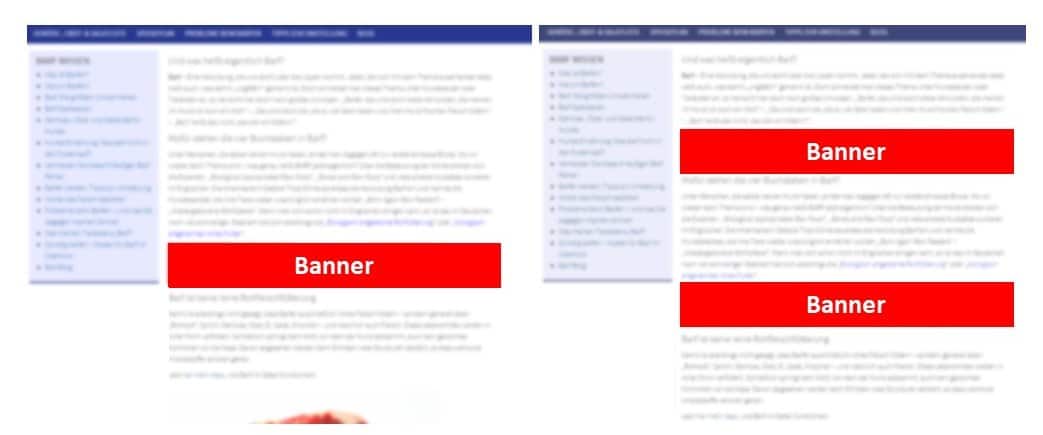
Schematische Darstellung der beiden Varianten des A/B Tests.
Nullhypothese festlegen
Die Nullhypothese lautet also:
Es ist egal, ob ein oder zwei Banner auf der Seite platziert sind. Die Klicks darauf sind von anderen Faktoren abhängig.
Test erstellen
Über den „Button Test/Personalisierung erstellen“ öffnet sich folgendes Fenster. Hier musst Du einen Namen für Deinen A/B Test wählen sowie die Editorseite definieren. Die Editorseite ist die Seite, die als Vorlage für die Änderungen dient – also das Original in Deinem A/B Test.

Test / Personalisierung in Google Optimize erstellen.
Nachdem Du die erforderlichen Felder befüllt hast, klickst Du oben rechts im Dialogfenster auf „Erstellen“.
Variante erstellen
Im nächsten Schritt musst Du also eine Variante hinzufügen. Dazu klickst Du auf den im folgenden Screenshot markierten Button.
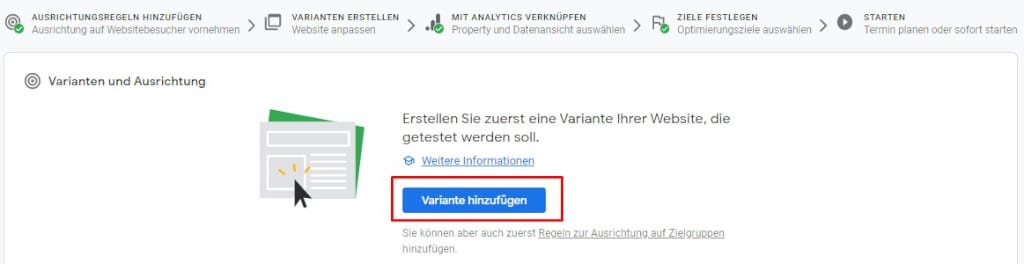
Variante in Google Optimize hinzufügen.
Da ich mir bereits überlegt habe, wie der A/B Test aussehen soll, geht das recht schnell. Als Name der Variante habe ich „2 Affiliate Banner anstelle von nur einem“ gewählt. Weiter unten in Google Optimize kannst Du noch eine Beschreibung hinzufügen. Hier habe ich ebenfalls diesen Text hinzugefügt. Somit ist auch Außenstehenden schnell klar, was hier getestet wird.
Nun gibt es also bereits zwei Varianten, die jetzt allerdings noch identisch sind:

Varianten und Ausrichtung in Google Optimize.
Das erkennst Du daran, dass aktuell noch 0 Änderungen (rot) stattgefunden haben. Über den „Bearbeiten“-Button kommst Du in den Visual Editor von Google Optimize, wo Du die Änderungen vornehmen kannst. Wie bereits erwähnt, ist hierfür der Chrome-Browser samt Google Optimize Extension erforderlich.
Nun kannst Du jedes Element auf der Editorseite bearbeiten, verschieben, ersetzen oder auch neue Elemente hinzufügen. In diesem A/B Test habe ich also einfach den HTML-Code des bereits vorhandenen Affiliate-Banners kopiert erneut weiter oben eingefügt.
Bevor Du fortfährst, solltest Du immer im interaktiven Modus prüfen, ob es zu Darstellungsfehlern kommt. Oben rechts im Editor kannst Du den interaktiven Modus starten und in der Mitte dieser oberen Leiste verschiedene Endgeräte mit unterschiedlichen Displayauflösungen auswählen:
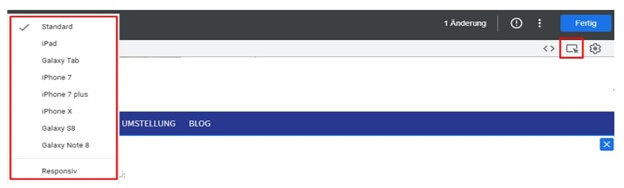
Darstellungsfehler verschiedener Endgeräte im interaktiven Modus von Google Optimize prüfen.
Wenn Du mit Deiner Variante und deren Darstellung auf den verschiedenen Geräten zufrieden bist, klickst Du oben rechts auf „Fertig“. Deine Variante ist nun gespeichert. Oft ist es sinnvoll, die neu erstellte Version vor Start eines A/B Test mit Teammitgliedern oder Kunden zu teilen. Über das Dropdown-Menü neben „Vorschau“ kannst Du den entsprechenden Punkt auswählen:

Vorschau einer Variante des A/B Tests teilen.
Ausrichtungsregeln hinzufügen
Unter dem Menüpunkt „Ausrichtung auf Seiten“ musst Du die URL(s) festlegen, auf der / denen der A/B Test laufen soll. Es ist also durchaus möglich, hier mehrere URLs hinzuzufügen. Um dieses Tutorial möglichst einfach zu halten, verzichte ich an dieser Stelle aber darauf. Wichtig ist im ersten Schritt, dass die Editorseite mit der Seite, auf die der Test ausgerichtet ist, übereinstimmt – im folgenden Screenshot durch den Pfeil markiert:

Editorseite und Ausrichtung auf Seiten in Google Optimize.
Ausrichtung auf Zielgruppen
Bei A/B Tests in Google Optimize gibt es zudem die Möglichkeit, die Test auf bestimmte Zielgruppen auszurichten. Dazu klickst Du in der entsprechenden Zeile auf „Anpassen“:

Ausrichtung auf Zielgruppen in Google Optimize
Nun kannst Du zwischen den folgenden Regeltypen wählen:

Regeltypen zur Ausrichtung von A/B Tests in Google Optimize.
Hieraus ergeben sich zahlreiche Möglichkeiten für Tests. Durch die Ausrichtung über UTM-Parameter hast Du beispielsweise die Möglichkeit, Deinen A/B Test nur auf Nutzer auszurichten, die über Deinen Newsletter oder eine Werbeanzeige in einem Sozialen Netzwerk auf die zu testende URL gelangt sind.
Neben der auf fünf beschränkten Anzahl an gleichzeitig laufenden A/B Tests (bei multivarianten Tests bis zu 16 Kombinationen) ist die einzige nennenswerte Einschränkung im Vergleich kostenpflichtigen Version, Google Optimize 360, dass Du in der free-Version keine Analytics-Zielgruppen importieren kannst.
Da ich in meinem Beispiel mit den zwei Affiliate-Bannern aber alle Nutzer in den A/B Test mit einbeziehen möchte, habe ich hier nichts ausgewählt. Somit wird der Test für alle Besucher der ausgewählten Seite ausgespielt.
Messwerte und Ziele des A/B Tests festlegen
Wie eingangs erwähnt, benötigt ein jeder A/B Test in Google Optimize ein Ziel. Daran wird schließlich gemessen, ob sich die Variante im Vergleich zum Original besser oder schlechter verhält. Durch die Verknüpfung von Optimize mit Analytics kannst Du Deine Zielvorhaben aus Analytics als Testziel in Optimize festlegen.

Primäres Testziel in Google Optimize definieren.
Es ist möglich, hier mehrere Ziele auszuwählen. In meinem Fall geht es aber nur um die Anzahl an Klicks auf die Affiliate-Links. Die entsprechende Conversion habe ich bereits in Google Analytics eingerichtet. Um sie auszuwählen, klickst Du auf „Testziel hinzufügen“ > „Aus Liste auswählen“ und wählst das entsprechende Zielvorhaben aus.

Zielvorhaben aus Analytics als Testziel in Google Optimize festlegen.
Stichprobengröße und statistische Signifikanz festlegen
Was hier in der Theorie recht einfach klingt, ist in meinem Beispiel aufgrund mangelnder Seitenaufrufe nur schwer umzusetzen. Ich habe in Google Analytics unter Verhalten > Websitecontent > Alle Seiten festgestellt, dass die URL nur ca. 1000 Seitenaufrufe im Monat bekommt. Aktuell liegt die Conversion Rate bei circa 3 % und ich möchte durch den Test eine Änderung der Conversion Rate um 20 % erreichen – also auf ca. 3,6 %. Folglich benötige ich 13.000 Seitenaufrufe, um mit 95 prozentiger Wahrscheinlichkeit sagen zu können, dass eine der beiden Varianten besser performt als die andere. Das würde in meinem Beispiel 13 Monate dauern – so lange möchte ich aber nicht warten.
Test Starten
Über den Button oben rechts kannst Du schließlich den Test starten. Es erscheint folgendes Dialogfenster, bei dem Du wählen kannst, ob Du E-Mail-Benachrichtigungen erhalten möchtest:

Google Optimize A/B Test starten.
Nun kannst Du Dich erstmal zurücklehnen und warten, bis ausreichen viele Testsitzungen stattgefunden haben.
Google hat zu diesem Thema auch eine Anleitung in Videoform erstellt:
Sie sehen gerade einen Platzhalterinhalt von Youtube. Um auf den eigentlichen Inhalt zuzugreifen, klicken Sie auf die Schaltfläche unten. Bitte beachten Sie, dass dabei Daten an Drittanbieter weitergegeben werden.
Gewinner ermitteln und Maßnahmen ableiten
Ich habe den Test knapp zwei Monate laufen lassen, um zumindest in die Richtung der empfohlenen 13.000 Testsitzungen zu kommen. Leider waren es dann doch insgesamt nur 839 Testsitzungen in 57 Tagen. In der Hauptnavigation von Google Optimize unter „Berichte“ kannst Du – sobald ein A/B Test läuft – diese und weitere Daten einsehen:

Statistiken zum laufenden A/B Test in Google Optimize.
Dieser Test ist also bereits einige Zeit gelaufen – In diesem Fall wurde also die Version mit den 2 Affiliate-Bannern als „eindeutig beste Variante“ ausgewählt:
- Die geschätzte Verbesserung reicht von -4 % bis 242 %.
- Mit 97 % Wahrscheinlichkeit ist Variante mit zwei Bannern die beste.
- Mit 97 % Wahrscheinlichkeit übertrifft die Variante mit zwei Bannern das Original.
Weiter unten kannst Du noch mehr Details über die Anzahl an Sitzungen und Conversions einsehen:

Auswertung eines A/B Tests in Google Optimize.
- Beim Original gab es demnach bei 435 Sitzungen 15 Conversions (CR = 3,44 %)
- Bei der Variante gab es bei 398 Sitzungen 25 Conversions (CR = 6,25 %)
Die Maßnahme, die sich aus diesem Beispiel ableiten ließe, wäre, dass die beiden Affiliate-Banner dauerhaft auf der Seite eingepflegt sein sollten – und gegebenenfalls auch noch auf anderen Seiten der Domain. Schließlich kann ich die Nullhypothese „Es ist egal, ob ein oder zwei Banner auf der Seite platziert sind. Die Klicks darauf sind von anderen Faktoren abhängig.“ ablehnen.
Wie eingangs erwähnt, ist die Aussagekraft des hier durchgeführten A/B Test allerdings eingeschränkt und ich persönlich würde trotz allem keine zwei Werbebanner in so dichtem Abstand auf einer Seite einpflegen. Um die Funktionsweise von A/B Tests mit Google Optimize zu veranschaulichen, war dieser simple Test aber gut geeignet.
Suchst Du eine kompetente, flexbile und zuverlässige Online-Marketing-Agentur? Wir freuen uns auf Deine unverbindliche Anfrage.
Kontaktiere unsFazit
Google Optimize besticht durch seine einfache Handhabung und die reibungslose Integration in andere Google-Produkte wie Analytics und Ads. Das User Interface ist ähnlich designed wie der Google Tag Manager und somit schnell verständlich. Dadurch, dass das Tool kostenlos, CMS-unabhängig und recht einfach einzurichten ist, spricht es eine breite Masse an – auch Dich?
Hast Du auch schon einen A/B Test durchgeführt? Welche Erfahrungen hast Du damit gemacht? Konntest Du die Conversion Rate (nachhaltig) steigern? Lass es mich gerne in den Kommentaren wissen!
Häufig gestellte Fragen zum Thema
Google Optimize ist ein A/B Testing Tool, das dazu beitragen kann, die Conversionrate zu erhöhen.
Neben der Originalversion einer Website wird eine Variante erstellt, die gewisse Änderungen im Vergleich zum Original aufweist. Die beiden Varianten treten schließlich gegeneinander an, um festzustellen, ob A oder B besser performt.
Welche Voraussetzungen zur Implementierung von Google Optimize gibt es?
Um Google Optimize nutzen zu können, brauchst Du
1. eine zu testende Website.
2. Zugang zum Backend dieser Website, um hier kleinere Änderungen im Code vorzunehmen: Global site tag (gtag.js) & Snippet gegen Seitenflackern müssen eingefügt werden.
3. einen Google Account.
4. ein Google Analytics Konto mit eingerichteten Zielvorhaben / Conversions (die dann später optimiert werden sollen).
5. den Google Chrome Browser inklusive Google Optimize Extension.
6. ein Google Optimize Konto mit Container, das wiederum mit Analytics verknüpft ist.
Was kann als Ziel für einen A/B Test in Google Optimize verwendet werden?
Durch die Verknüpfung mit Google Analytics gibt es die Möglichkeit, die in Analytics eingerichteten Zielvorhaben beziehungsweise Conversions als Ziel des A/B Tests in Google Optimize festzulegen.
Welche Ausrichtungsregeln gibt es in Google Optimize?
1. Ausrichtung auf Google Analytics-Zielgruppen (nur in Optimize 360 verfügbar)
2. Ausrichtung auf Google Ads-Konten, Kampagnen, Anzeigengruppen und Keywords
3. Ausrichtung auf UTM-Parameter
4. Asurichtung auf Gerätekategorie
5. Ausrichtung auf Verhalten der Nutzer
6. Geografische Ausrichtung
7. Ausrichtung auf Technologie
Welches Signifikanzniveau sollte man bei A/B Tests verwenden?
In der Regel nutz man ein Signifikanzniveau von 95 %.
Wie lange sollte ein A/B Test laufen?
Generell sollte ein A/B Test mindesten zwei Wochen laufen, um valide Ergebnisse zu erhalten. Die ideale Dauer ist zudem abhängig von Signifikanzniveau, Stichprobengröße, der aktuellen Conversionrate und der gewünschten Änderung der Conversionrate.
Welche Maßnahmen lassen sich durch A/B Tests ableiten?
1. Hat das Original den A/B Test gewonnen, kann es sinnvoll sein, eine weitere Variante dagegen antreten zu lassen.
2. Hat die Variante gewonnen, kann es sinnvoll sein, diese dauerhaft zu übernehmen.
3. Wenn keine der Varianten den Test gewonnen hat, kannst Du die Nullhypothese bestätigen.






